Kako stvoriti prečace za desktop aplikacije u Chromeu
Miscelanea / / February 08, 2022
Stvaranje prečaca na radnoj površini za često posjećene stranice pametan je potez koji štedi vrijeme. Google Chrome pruža jednostavnu opciju za stvaranje prečaca za desktop aplikacije. To nije isto kao stvaranje prečaca web stranice u drugim preglednicima. Ovi prečaci pomažu vam da otvorite web-mjesto/aplikaciju u kromiranom prozoru posvećenom njima.
Možete stvoriti prečace za brzo pokretanje često posjećenih web stranica kao što su Facebook, Gmail ili Google reader.
Ovdje su uključeni koraci.
Otvorite web stranicu unutar preglednika za koju želite napraviti prečac. Kliknite na izbornik stranica koji se nalazi u gornjem desnom kutu. Na padajućem izborniku kliknite na "Kreiraj prečace aplikacije".
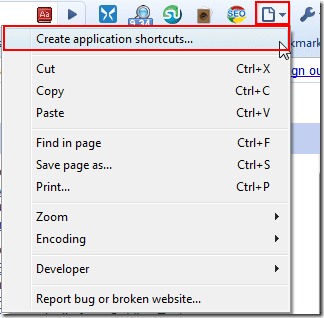
Naći ćete opcije za stvaranje prečaca na radnoj površini, izbornik Start i traku za brzo pokretanje. Mogli ste odabrati sve ili bilo koji od njih. Kao što vidite na snimci zaslona ispod, stvaram prečac za Facebook. Isto možete učiniti sa svojim omiljenim web aplikacijama kao što su Twitter, Gmail, Hotmail itd.
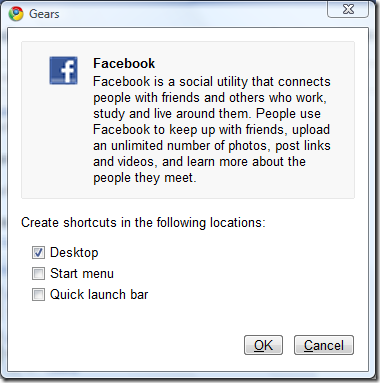
Na radnoj površini pronaći ćete novostvorenu ikonu prečaca. Kliknite na njega i chrome će otvoriti aplikaciju u novom prozoru. To je neovisni prozor bez ikakvih postavki ili bilo kakvih drugih kartica i omogućuje vam pregledavanje stranice u okruženju bez ometanja.
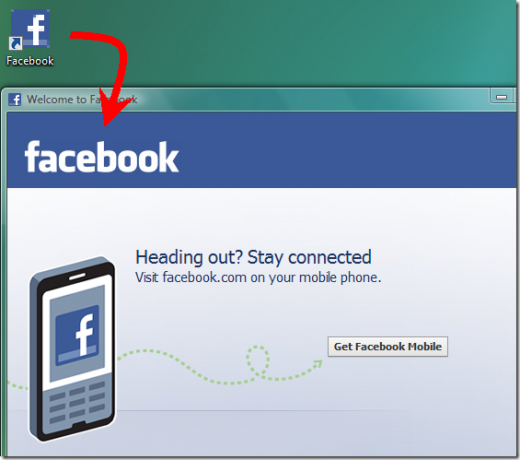
Pogledajte video tutorial u nastavku.
Ako koristite Chrome kao primarni preglednik, možete koristiti gornju metodu za izradu prečaca za aplikacije. bilo bi smanjiti broj kartica pružanjem zasebnog prozora za glavna mjesta. Nadamo se da niste zaboravili pin tab tehnika raspravljali smo, što je još jedan koristan trik za smanjenje broja kartica u kromu.
Posljednje ažurirano 2. veljače 2022
Gornji članak može sadržavati partnerske veze koje pomažu u podršci Guiding Tech. Međutim, to ne utječe na naš urednički integritet. Sadržaj ostaje nepristran i autentičan.



